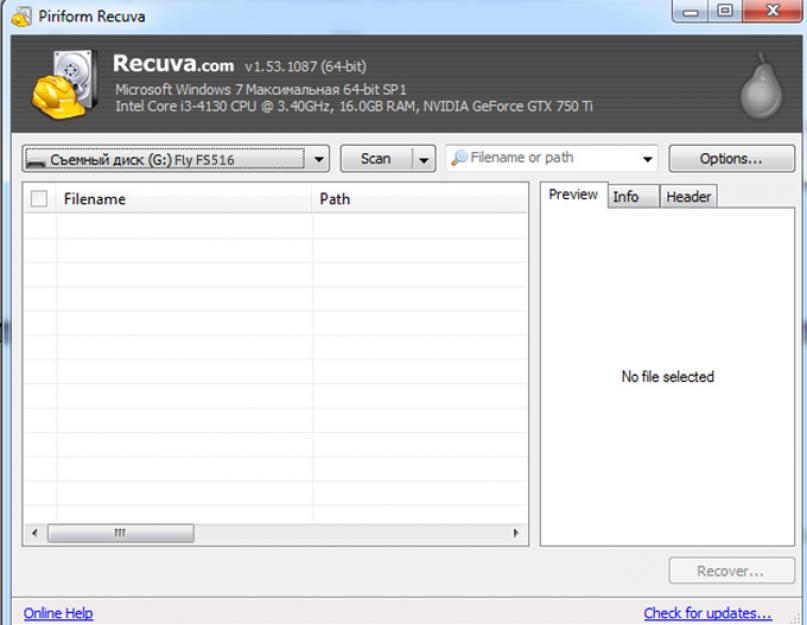سيشهد أي خبير تقني على أهمية النسخ الاحتياطي بانتظام للملفات على هاتفك الذكي الذي يعمل بنظام Android. بعد كل شيء ، سيؤدي الضغط عن طريق الخطأ على الزر "حذف" إلى حقيقة أن المستخدم سيفقد المستندات والصور والبيانات المهمة الأخرى. يحدث نفس الشيء إذا عاد الهاتف الذكي إلى إعدادات المصنع.
ولكن إذا استمر حدوث ذلك ، فكيف يمكن استرداد البيانات على Android بعد إعادة التعيين أو الحذف العرضي؟ أولاً ، من المهم معرفة مكان تخزين الملفات المحذوفة: على بطاقة SD أو في ذاكرة الهاتف. ثانيًا ، تحتاج إلى اختيار طريقة الاسترداد:
- عبر تطبيق الجوال
- عبر برامج الكمبيوتر
الطريقة الأولى شائعة جدًا ، نظرًا للعدد الهائل من الأدوات الخاصة على Google Play المصممة لاستعادة البيانات. ومع ذلك ، لديهم جميعًا عيبًا رئيسيًا واحدًا. لكي تعمل هذه التطبيقات ، تحتاج إلى عمل روت لهاتفك الذكي.
يجب أن نتذكر أن هذا الإجراء يقوم تلقائيًا بإزالة الأداة الذكية من خدمة الضمان. علاوة على ذلك ، فإن أدنى خطأ عند الوصول إلى الجذر أو التلاعب في إعدادات النظام العميقة يمكن أن يحول الهاتف إلى قطعة حديد معيبة.
لذلك ، أكثر بطريقة آمنةهو استعادة البيانات على جهاز الكمبيوتر.
إعداد الهاتف الذكي
اعتمادًا على الوسائط التي تم تخزين الملفات المحذوفة عليها ، يمكنك تحديد البرنامج المناسب. في أي حال ، يجدر النظر في أن أدوات الكمبيوتر الشخصية متوفرة لـ تحميل مجانيفقط في تنسيق "الإصدار التجريبي". من ناحية أخرى ، سيكون التحقيق كافيًا إذا تم تنفيذ إجراء الاسترداد مرة واحدة فقط ، وبعد ذلك تعتاد على نسخ الملفات المهمة باستمرار.
قبل بدء برنامج معين ، تحتاج إلى تجهيز هاتفك الذكي للتعافي:
- في الإعدادات ، حدد قسم "حول الهاتف" وانقر على رقم البنية 7 مرات.
- بعد ذلك ، في القائمة الرئيسية ، انتقل إلى العنصر "للمطورين"
- قم بتمكين وضع تصحيح أخطاء USB
- قم بتوصيل هاتفك الذكي بجهاز الكمبيوتر الخاص بك باستخدام كابل USB
- حدد وضع الاتصال "جهاز الوسائط"
برنامج استعادة جهاز الكمبيوتر
لاستعادة البيانات الموجودة على بطاقة الذاكرة ، فإن البرامج التالية هي الأكثر ملاءمة:
- ريكوفا
- 7-استعادة بيانات Android
- اختبار القرص
- فوتوريك
أسهل طريقة لاستعادة البيانات المحذوفة هي من خلال الأداة المساعدة Recuva. قم بتنزيل الإصدار التجريبي وتثبيته على جهاز الكمبيوتر الخاص بك وتشغيل البرنامج وتوصيل هاتفك والمتابعة تعليمات مفصلة. عملية الاسترداد نفسها بسيطة. يكفي تحديد القرص المطلوب في التحديد ، انقر فوق الزر Scan ، وعند اكتمال الفحص ، انقر فوق Recovery.

مع استعادة البيانات في ذاكرة الهاتف ، لن تكون هناك أي صعوبات أيضًا. الشيء الوحيد الذي نوصي بفعله قبل استعادة البيانات إلى Android هو وضع الهاتف في وضع الطائرة وتعطيل جميع تطبيقات الطرف الثالث حتى لا تتداخل مع عملية الاسترداد.
من بين البرامج المتاحة التي يمكنك من خلالها استعادة البيانات المحذوفة ، الأكثر شيوعًا هي:
- استعادة GT
- استرداد iCare
- برنامج iMobie PhoneRescue
- Jihosoft Android Phone Recovery
أثناء اختبار الأداة المساعدة ، توصلنا إلى استنتاج مفاده أن iSkySoft Android Data Recovery هو الأكثر ملاءمة وموثوقية. باستخدام الهاتف الذكي Fly Cirrus 12 كمثال ، سنوضح لك كيفية تنفيذ إجراء استعادة البيانات خطوة بخطوة.
كيفية استرداد البيانات على Android باستخدام iSkySoft Android Data Recovery
قم بتثبيت البرنامج وتشغيله على جهاز الكمبيوتر




مهم! انتبه للنقطتين 2 و 3 من التعليمات. سيعلمك البرنامج أنه من أجل استعادة الملفات ، فإنه سيقوم مؤقتًا بجذر الهاتف ، وبعد إكمال العملية ، سيعيد الأداة إلى حالة غير جذر. بشكل منفصل ، يُكتب أن هذا الإجراء لا يؤثر على خدمة الضمان للجهاز. في الواقع ، يصل برنامج الاسترداد أثناء الفحص ببساطة إلى مجلدات النظام ، دون لمس إعدادات النظام الدقيقة بأي شكل من الأشكال.

بعد المسح ، انقر فوق الزر "استعادة" وانسخ الملفات المستردة إلى محرك الأقراص الثابتة أو السحابة.
أنت الآن تعرف كيفية استرداد البيانات على Android بعد إعادة ضبط المصنع أو الحذف العرضي. مرة أخرى ، نلفت انتباهك إلى حقيقة أنه من الأكثر أمانًا إجراء هذه العملية باستخدام برامج الكمبيوتر ، دون المخاطرة بإحداث انهيار كامل للهاتف. وإذا كنت تعرف طرقًا أكثر موثوقية وأدوات مساعدة ملائمة ، فشارك رأيك في التعليقات على هذه المقالة.
يعد فقدان القرص مشكلة مألوفة لدى العديد من مالكي الهواتف الذكية والأجهزة اللوحية التي تعمل بنظام Android. يحدث هذا النوع من المشاكل لعدة أسباب.
في أغلب الأحيان ، يقع اللوم على عدم الانتباه العادي ، عندما يحذف المستخدم المهمل ، جنبًا إلى جنب مع القمامة ، المعلومات المهمة ، عند الرغبة في تحرير بعض المساحة.
ويحدث أيضًا أن هناك فشلًا في البرنامج الثابت (بعد التحديث الفاشلأو تثبيت برامج مصابة). يتفاقم كل شيء بسبب حقيقة أنه افتراضيًا في Android لا يوجد شيء مثل سلة المحذوفات المعتادة في Windows ، لذلك لا يعرف الكثيرون كيفية إرجاع المعلومات المفقودة. رغم أنه في الواقع ليس بهذه الصعوبة.
كيفية استعادة الملفات المحذوفة من هاتف android
هناك العديد من أدوات الاسترداد في متجر Google الرسمي. تنقسم إلى فئتين - التخفيض المباشر الملفات المحذوفةوالنسخ الاحتياطي مع الانتعاش اللاحق. ونظرًا لأن معظم المستخدمين يبدأون في البحث عن حل للمشكلة ، فعند حدوث مشكلة بالفعل ، فمن الأفضل بدء المراجعة مع المجموعة الأولى.
برامج الاسترداد المباشر
يستعيد كل شيء بنجاح حتى بعد التنسيق الكامل. الأداة متاحة على Google Play وتأتي في نسختين: محدودة مجانية ومتقدمة. 
الأول يستعيد الصور فقط ، والثاني قادر على العمل مع ملفات الصوت / الفيديو وكل شيء آخر.
فوائد DiskDigger
- قراءة الملفات من جميع الأنواع ؛
- مسح القرص الداخلي وبطاقات SD ؛
- الادخار محليًا وفي السحابة ؛
- توفير موارد النظام ؛
ملاحظة مهمة: قبل العمل ، تحتاج إلى الحصول على حقوق الجذر.
ثاني أكثر برامج الإنعاش تحميلًا. باستخدام GT Recovery ، يمكنك استرداد الصور ومقاطع الفيديو والموسيقى وملفات apk ، بالإضافة إلى محتويات الكتاب مع جهات الاتصال والرسائل النصية القصيرة. 
على عكس DiskDigger ، فإن هذا التطبيق مجاني تمامًا.
مزايا استرداد جي تي:
- يدعم عدد كبيرالأشكال.
- حر؛
- تنفيذ ملائم للبحث عن المحتوى.
أدوات النسخ الاحتياطي
هذا الخيار للمستخدمين المقتصدون. بعد كل شيء ، من الأسهل بكثير إنشاء نسخة ، وإذا لزم الأمر ، إعادة البيانات المفقودة في بضع دقائق بدلاً من اللغز حول كيفية استرداد الملفات المحذوفة من هاتف android.
سهولة النسخ الاحتياطي والاستعادة
حسب التصنيف و ردود الفعل الإيجابية، هذه الأداة هي الأفضل الآن. بمساعدته ، يمكنك نسخ محتويات القرص بالكامل ، ويتم حفظ البيانات في كل من محرك الأقراص الداخلي ، أو بطاقة SD ، وفي السحابة.
فوائد سهولة النسخ الاحتياطي والاستعادة:
- قائمة منفصلة للعمل مع جهات الاتصال ومحتويات برامج المراسلة الفورية والإشارات المرجعية في المتصفح ؛
- دعم للعمل مع التخزين السحابي ؛
- وجود الوضع التلقائي.
حتى البرامج المعقدة كثيفة الاستخدام للموارد يتم استعادتها بشكل نظيف وسلس باستخدام Easy Backup & Restore ، ناهيك عن كل شيء آخر ، والخيارات الشائعة مثل Dumpster و App Backup & Restore هي الآن أقل شأنا بشكل ملحوظ من هذا البرنامج. 
بالمناسبة ، مشكلة فقدان معلومات المستخدم شائعة جدًا لدرجة أن Google تطلب من مالكي أدوات Android منذ فترة طويلة إجراء نسخ احتياطي للنظام بانتظام باستخدام وظيفة البرامج الثابتة المضمنة.
تعد Android Backup Service جزءًا من نظام التشغيل وتقوم بإنشاء "نسخ احتياطية" مناسبة تمامًا يمكن إرسالها على الفور إلى وحدة تخزين Google عبر الإنترنت.
لذلك بالنسبة لأولئك الذين لا يرغبون في انسداد ذاكرة الجهاز و "تغذية" موارد النظام إلى أدوات الطرف الثالث ، فمن الأفضل عدم إهمال هذه الطريقة وحماية نفسك من المشاكل المحتملة مسبقًا.


إذا كنت قد سئمت أيضًا من الألعاب التي لا نهاية لها على Android وتريد شيئًا جادًا وممتعًا من حيث البرامج ، فقد حان الوقت الآن لإزالة جميع العقبات التي يمكن أن تشتت انتباهك عن قراءة المراجعة الحالية والتركيز والاستعداد لشيء مثير للاهتمام قادم. هل تعلم أنه لا يزال من الممكن استعادة حذف ملف من بطاقة الذاكرة؟
هل قمت بمسح صورة أو مقطع فيديو أو مستند أو أرشيف أو أي شيء آخر ، ارتكبت خطأ وأنت الآن تأسف على الخسارة؟ إنه لأمر محزن حقًا ، لأن Android لا يحتوي على سلة محذوفات يمكنك من خلالها استرداد الملفات المحذوفة عن غير قصد. ولكن ، كما كتبت سابقًا ، لا تزال هناك طريقة للإنعاش. وسيساعدنا تطبيق Undeleter في ذلك.
في الواقع ، بحذف ملف من سلة المهملات أو في Android من بطاقة ذاكرة ، فإننا لم نقتلها تمامًا ، ولكننا حددنا القطاعات التي احتلتها على أنها مجانية فقط. الآن ، في دورة التسجيل التالية ، ستتم كتابة بعض المعلومات الأخرى لهم. ولكن حتى يحدث ذلك ، لا يزال من الممكن استرداد الملف المحذوف.
كما يوحي الاسم ، Undeleter هو تطبيق لاستعادة البيانات مثل Get Data Back أو Easy Recovery أو Recover4All للكمبيوتر الشخصي. تتمثل مهمة Undelete في فحص بطاقة الذاكرة الخاصة بك ، والعثور على أي شيء يمكن استرداده ومنحك الفرصة للقيام بذلك. أو سيسمح لك بتثبيت الملف تمامًا بحيث لا يعد من الممكن الحصول عليه.
بعد المسح ، يمكنك عرض جميع النتائج بشكل مجمّع أو حسب النوع: الصور ومقاطع الفيديو والمستندات والمحفوظات. في الإعدادات ، من الممكن تحديد المجلد الذي سنقوم بسحب المحذوف إليه مسبقًا ، وتفعيل استخدام المعاينات ، مما يبسط الاتجاه بشكل كبير في العثور عليه ، ويمكنك أيضًا تحديد وضع ملء الشاشة وإرسال حرف إلى المطورين.
لا أعرف عدد المرات التي يكون لديك فيها أخطاء ، وأنك تفهم أنك حرفياً قلت للتو وداعًا لشيء مهم وضروري. يبدو لي أن Undeleter لن يتدخل مع أي شخص ، تمامًا مثل هذا ، لكل رجل إطفاء. صحيح أن مثل هذه البرامج ، وهو أمر غير مفاجئ ، تتطلب حقوق الجذر في النظام.
الخصائص:
- استعادة الملفات المحذوفة من أي قسم
- التعرف على المستندات والصور ومقاطع الفيديو والموسيقى والمحفوظات و apk
- احفظ الملفات المستردة مباشرة في Dropbox و Google Drive
تنزيل Undeleter (استعادة الملفات المحذوفة من بطاقات SD وملفات الذاكرة الداخلية) على Androidيمكنك اتباع الرابط أدناه.
المطور: Fahrbot
النظام الأساسي: Android (يعتمد على الجهاز)
لغة الواجهة: الروسية (روس)
الشرط: كامل (النسخة الكاملة)
الجذر المطلوبة
يحدث أحيانًا أن يقوم المستخدم بحذف بيانات مهمة عن طريق الخطأ من هاتف / جهاز لوحي يعمل بنظام Android. يمكن أيضًا حذف البيانات / إتلافها بسبب فيروس أو فشل في النظام. لحسن الحظ ، يمكن استعادة الكثير منهم.
إذا قمت بإعادة تعيين Android إلى إعدادات المصنع وتحاول الآن استعادة البيانات التي كانت موجودة عليه سابقًا ، فلن يعمل شيء من أجلك ، لأنه في هذه الحالة يتم حذف المعلومات نهائيًا.
طرق الاسترداد المتاحة
في معظم الحالات ، سيتعين عليك استخدام برامج خاصة لاستعادة البيانات ، منذ ذلك الحين نظام التشغيلالوظائف المطلوبة مفقودة. من المستحسن أن يكون لديك جهاز كمبيوتر ومحول USB في متناول اليد ، لأن الطريقة الأكثر فاعلية لاستعادة البيانات على Android هي فقط من خلال جهاز كمبيوتر ثابت أو كمبيوتر محمول.
الطريقة الأولى: تطبيقات استرداد ملفات Android
لأجهزة Android ، تم تطوير برامج خاصة تسمح لك باستعادة البيانات المحذوفة. بعضها يتطلب من المستخدم أن يكون جذرًا ، والبعض الآخر ليس كذلك. يمكن تنزيل كل هذه البرامج من متجر اللعب.
دعونا نفكر في عدة خيارات.
هذا البرنامج له نسختان. يتطلب أحدهما أن يكون لدى المستخدم حقوق الجذر ، والآخر لا يمتلكه. كلا الإصدارين مجانيان تمامًا ويمكن تثبيتهما من Play Market. ومع ذلك ، فإن الإصدار الذي لا يحتاج إلى أذونات الجذر يكون أسوأ قليلاً في استعادة الملفات ، خاصةً إذا مر وقت طويل منذ حذفها.
بشكل عام ، ستكون التعليمات في كلتا الحالتين هي نفسها:
1- حمل التطبيق وافتحه. ستحتوي النافذة الرئيسية على عدة بلاطات. يمكنك الاختيار في الأعلى " استعادة الملف". إذا كنت تعرف بالضبط الملفات التي تريد استردادها ، فانقر فوق المربع المقابل. في التعليمات ، سننظر في العمل مع الخيار " استعادة الملف».

2. سيتم إجراء بحث عن العناصر المراد استعادتها. قد يستغرق الأمر بعض الوقت ، لذا كن صبورًا.
3. سيكون لديك قائمة بالملفات المحذوفة مؤخرًا. للراحة ، يمكنك التبديل بين علامات التبويب في القائمة العلوية.
4. حدد المربعات بجوار الملفات التي تريد استعادتها. ثم انقر فوق الزر " يعيد". يمكن أيضًا حذف هذه الملفات نهائيًا باستخدام الزر الذي يحمل نفس الاسم.

5. قم بتأكيد أنك ستقوم باستعادة الملفات المحددة. قد يطلب منك البرنامج مجلدًا حيث تريد استعادة هذه الملفات. حدده.
6. انتظر حتى يكتمل الاسترداد وتحقق من مدى نجاح الإجراء. عادة ، إذا لم يمر وقت طويل منذ الإزالة ، فكل شيء يسير على ما يرام.
هذا بالفعل تطبيق تجريبي يحتوي على إصدار مجاني محدود وإصدار مدفوع ممتد. في الحالة الأولى ، يمكن استعادة الصور فقط ، في الحالة الثانية ، أي نوع من البيانات. حقوق الجذر غير مطلوبة لاستخدام التطبيق.
تعليمات التطبيق:
1. قم بتنزيله من Play Market وافتحه. في النافذة الأولى ، سيكون عليك ضبط بعض الإعدادات. على سبيل المثال ، قم بتعيين تنسيق الملفات المراد استعادتها في " أنواع الملفات"والدليل الذي يجب استعادة هذه الملفات فيه" تخزين". يجدر النظر في ذلك في نسخة مجانيةقد لا تتوفر بعض هذه الخيارات.

2. بعد ضبط جميع الإعدادات ، انقر فوق " مسح».

3. انتظر حتى ينتهي الفحص. الآن حدد الملفات التي تريد استعادتها. للراحة ، يوجد في الجزء العلوي أقسام إلى صور ومقاطع فيديو وملفات أخرى.

4. بمجرد التحديد ، استخدم " استعادة". سيظهر إذا قمت بالضغط باستمرار على اسم الملف المطلوب لفترة من الوقت
5. انتظر حتى ينتهي الاسترداد وتحقق من سلامة الملفات.
يتطلب هذا التطبيق حقوق الجذر ، ولكنه مجاني تمامًا. في الواقع ، إنه مجرد " سلة»بميزات متقدمة. هنا ، بالإضافة إلى استعادة الملفات ، يمكنك عمل نسخ احتياطية. مع هذا التطبيق ، هناك أيضًا خيار لاستعادة الرسائل القصيرة.
يتم تخزين بيانات التطبيق في ذاكرة Titanium Backup ويمكن نقلها إلى جهاز آخر واستعادتها عليه. الاستثناءات الوحيدة هي بعض إعدادات نظام التشغيل.
دعونا نرى كيفية استرداد البيانات على Android باستخدام هذا التطبيق:
1. قم بتثبيت التطبيق وتشغيله. اذهب إلى " النسخ الاحتياطية". إذا كان الملف المطلوب موجودًا في هذا القسم ، فسيكون من الأسهل عليك استعادته.

2. ابحث عن اسم أو رمز الملف / البرنامج المطلوب واضغط عليه باستمرار.
3. يجب أن تظهر قائمة ، حيث ستتم مطالبتك بتحديد عدة خيارات للعمل مع هذا العنصر. استخدم الخيار " يعيد».
4. قد يطلب منك البرنامج تأكيد الإجراء مرة أخرى. يتأكد.
5. انتظر حتى انتهاء الانتعاش.
6. إذا كان في " النسخ الاحتياطية»لم يتم العثور على الملف المطلوب ، في الخطوة الثانية انتقل إلى« مراجعة».

7. انتظر النسخ الاحتياطي التيتانيوم للمسح.
8. إذا تم العثور على العنصر المطلوب أثناء المسح ، فاتبع الخطوات من 3 إلى 5.
الطريقة 2: برامج لاستعادة الملفات على جهاز الكمبيوتر
هذه الطريقة هي الأكثر موثوقية ويتم تنفيذها في الخطوات التالية:
- توصيل جهاز Android بجهاز كمبيوتر ؛
- استعادة البيانات باستخدام برنامج خاص على جهاز الكمبيوتر.
أكثر: كيفية توصيل جهاز لوحي أو هاتف بجهاز كمبيوتر
وتجدر الإشارة إلى أن الاتصال هذه الطريقةمن الأفضل القيام بذلك باستخدام كبل USB فقط. إذا كنت تستخدم Wi-Fi أو Bluetooth ، فلن تتمكن من بدء استعادة البيانات.
حدد الآن البرنامج الذي سيتم استرداد البيانات به. سيتم النظر في تعليمات هذه الطريقة باستخدام مثال. يعد هذا البرنامج من أكثر البرامج موثوقية من حيث أداء مثل هذه المهام.
1. في نافذة الترحيب ، حدد أنواع الملفات التي تريد استردادها. إذا كنت لا تعرف بالضبط نوع بعض الملفات التي تنتمي إليها ، فضع علامة أمام العنصر " كل الملفات". انقر " التالي».

2. في هذه الخطوة ، تحتاج إلى تحديد موقع الملفات التي تحتاج إلى الاستعادة. ضع علامة أمام " في مكان محدد". انقر فوق الزر " تصفح».

3. " موصل"، حيث تحتاج إلى تحديد جهازك من الأجهزة المتصلة. إذا كنت تعرف المجلد الذي تم حذف الملفات فيه على الجهاز ، فحدد الجهاز فقط. للمتابعة ، انقر فوق " التالي».
4. ستظهر نافذة تخبرك أن البرنامج جاهز للبحث عن الملفات المتبقية على الوسائط. هنا يمكنك تحديد المربع المجاور لـ تمكين المسح العميق"، مما يعني إجراء مسح عميق. في هذه الحالة ، سيستغرق برنامج Recuva وقتًا أطول للبحث عن الملفات لاستردادها ، ولكن فرص التعافي معلومات ضروريةسيكون أكثر من ذلك بكثير.

5. لبدء المسح ، انقر فوق " يبدأ».
6. عند اكتمال الفحص ، يمكنك رؤية جميع الملفات المكتشفة. سيكون لديهم علامات خاصة في شكل دوائر. يعني اللون الأخضر أنه يمكن استعادة الملف بالكامل دون فقد. الأصفر - ستتم استعادة الملف ، ولكن ليس بالكامل. أحمر - لا يمكن استرداد الملف. حدد المربعات بجوار الملفات التي تريد استردادها وانقر فوق " استعادة».

7. موصل"، حيث تحتاج إلى تحديد المجلد الذي سيتم إرسال البيانات المستردة إليه. يمكن استضافة هذا المجلد على جهاز Android.

8. انتظر حتى تكتمل عملية استرداد الملف. اعتمادًا على حجمها ودرجة نزاهتها ، سيختلف الوقت الذي سيقضيه البرنامج في التعافي.
الطريقة الثالثة: الاستعادة من سلة المحذوفات
في البداية ، لا تحتوي الهواتف الذكية والأجهزة اللوحية التي تعمل بنظام التشغيل Android على " سلال"، كما هو الحال على جهاز الكمبيوتر ، ولكن يمكن القيام بذلك عن طريق تثبيت تطبيق خاص من Play Market. البيانات التي تقع في مثل هذه عربة التسوق"تلقائيًا بمرور الوقت ، ولكن إذا كانوا هناك مؤخرًا ، فيمكنك إعادتهم بسرعة نسبيًا إلى مكانهم.
لتشغيل مثل سلال»لست بحاجة إلى عمل روت لجهازك. تعليمات استعادة الملفات هي كما يلي (تم النظر فيها في مثال التطبيق):
1. افتح التطبيق. سترى على الفور قائمة بالملفات التي تم وضعها في " عربة التسوق". حدد المربع بجوار تلك التي ترغب في استردادها.

2. في القائمة السفلية ، حدد العنصر المسؤول عن استعادة البيانات.

3. انتظر حتى تكتمل عملية نقل الملف إلى موقعه القديم.
كما ترى ، لا يوجد شيء معقد في استعادة الملفات على هاتفك. على أي حال ، هناك عدة طرق تناسب كل مستخدم للهواتف الذكية.
لا شك في أن الهواتف الذكية والأجهزة اللوحية في الوقت الحاضر تلعب أكثر فأكثر دور مهمفي منطقتنا الحياة اليومية. نحن نستخدم الهواتف الذكية والأجهزة اللوحية للتحقق من البريد الإلكتروني و Facebook و Twitter وإرسال الرسائل واستقبالها اتصالات هاتفيةوقراءة الأخبار ومشاهدة الطقس وممارسة الألعاب والاستماع إلى الموسيقى والتقاط الصور ومقاطع الفيديو ومشاهدة الأفلام وتحديد موقع والوصول إلى الإنترنت وما إلى ذلك. أصبحت الهواتف الذكية والأجهزة اللوحية جزءًا لا يتجزأ من حياتنا اليومية. نحن نستخدمها تقريبًا في أي مكان وفي أي وقت ويمكن أن نشعر وكأننا سمكة خارج الماء بدونها.
كما هو الحال في معظم الأوقات التي نستخدم فيها الهواتف المحمولة والأجهزة اللوحية ، يتم إنشاء بيانات أكثر أهمية وتخزينها في ذاكرة الجهاز. هذا عادة فكره جيده، لنصنع او لنبتكر دعمملفات الهواتف المحمولةوالأجهزة اللوحية بانتظام. لنسخ iPhone و iPad و iPod احتياطيًا بدون iTunes ، عادةً ما يكون برنامج iPhone PC Suite اختيار موفق؛ للنسخ الاحتياطي هواتف Androidوالأجهزة اللوحية ، يوصى بشدة باستخدام "نقل ملفات Android". يعرف معظم الناس أن النسخ الاحتياطية المنتظمة ضرورية ، ولكن ليس لدينا جميعًا الوقت لإنجاز المهمة في الوقت المناسب نظرًا لانشغالنا بالعائلة والعمل والدراسة والحياة ، لذلك يحدث فقدان البيانات في بعض الأحيان. ماذا نفعل إذا فقدنا بيانات مهمة في ملف أجهزة محمولة؟ يأتي هذا البرنامج التعليمي لحل المشكلة.
مع تزايد شعبية الهواتف والأجهزة اللوحية التي تعمل بنظام Android وزيادة حصتها في السوق بين الأجهزة المحمولة الغنية ، سيتم تقديم هذا البرنامج التعليمي حول كيفية استرداد الملفات المحذوفة على هواتف Android والأجهزة اللوحية.
لاستعادة الملفات المحذوفة من Android ، بشكل عام ، هناك طريقتان: استخدام Android File Recovery برمجةو استخدام androidبرنامج استعادة بطاقة SD.
إذا كنت ترغب في استعادة جهات الاتصال المحذوفة والرسائل النصية وسجل المكالمات ورسائل WhatsApp على Android من ، فإن الطريقة (أ) هي الخيار الوحيد. ل أجهزة Android، التي لا تحتوي على أي بطاقة ذاكرة ويتم تخزين جميع المحتويات عليها في الذاكرة الداخلية ، لن تعمل الطريقة الثانية أيضًا ، يمكن استخدام الطريقة الأولى فقط. باستخدام الطريقة الثانية ، يمكنك فقط استعادة الملفات المحذوفة (باستثناء جهات الاتصال والرسائل القصيرة وسجل دردشة whatsapp وسجلات المكالمات) من بطاقة الذاكرة الخاصة بك (عادةً بطاقات microSD، وتسمى أيضًا T-Flash أو TF) في هاتف Android أو الجهاز اللوحي. ويمكن استخدام طريقتين للحصول على الملفات المحذوفة من Android إلى أي جهاز كمبيوتر شخصي أو جهاز Mac.
الطريقة أ:
استرجع الملفات المحذوفة على Android باستخدام برنامج Android File Recovery
بمجرد التنزيل ، قم بتشغيله وابدأ في استعادة الملفات المحذوفة في Android باتباع الخطوات التالية:
1. قم بتنشيط تصحيح أخطاء USB على هاتف Android أو الجهاز اللوحي الذي تريد استرداد الملفات المحذوفة منه:

2. قم بربط جهاز Android بجهاز الكمبيوتر الخاص بك. يرجى التأكد من أن عمر بطارية جهازك يزيد عن 20٪ لضمان استرداد ملف Android بالكامل. يُقترح توصيل هاتف أو جهاز لوحي يعمل بنظام Android في وقت واحد.

3. عندما يكتشف برنامج استرداد ملفات Android الجهاز ، حدد أنواع الملفات التي تريد استردادها من جهاز Android وانقر فوق الزر "التالي".
في هذه اللحظة، هناك 8 أنواع ملفات مدعومة لتختار من بينها:
جهات الاتصال والرسائل وسجل المكالمات ورسائل ومرفقات WhatsApp والمعرض والصوت والفيديو والمستندات

4. حدد وضع المسح والتخزين ، انقر فوق الزر "التالي".
إذا كنت تريد فحص الملفات المحذوفة فقط ، فحدد وضع "البحث عن الملفات المحذوفة" ، ويستغرق ذلك أقل وقت في جميع الأوضاع ؛
سيؤدي تحديد "البحث عن جميع الملفات" إلى فحص جميع الملفات الموجودة على جهاز Android الخاص بك ، بما في ذلك الملفات المحذوفة والملفات الموجودة حاليًا على الجهاز ؛
إذا تعذر على الوضعين أعلاه العثور على الملفات المحذوفة التي تبحث عنها ، فجرّب "الوضع المتقدم" ، ومع ذلك ، فإنه يستغرق وقتًا أطول من الأوضاع الأخرى.

5. سيبدأ البرنامج في تحليل ومسح الملفات الموجودة على جهاز Android ، وبعد المسح ، سيتم سرد الملفات التي تم العثور عليها حسب الفئة. سيتم عرض الرسائل النصية المحذوفة (SMS) ورسائل الوسائط المتعددة وجهات الاتصال وسجلات المكالمات وسجل دردشة whatsapp باللون الأحمر. قم بمعاينة وتحديد الملفات التي تريد استردادها من جهاز Android الخاص بك وانقر فوق "استرداد". سيتم حفظ الملفات المحددة على جهاز الكمبيوتر الخاص بك.

يمكن نقل جهات الاتصال والرسائل والصور والتسجيلات الصوتية ومقاطع الفيديو المستردة إلى هاتف Android والجهاز اللوحي مرة أخرى باستخدام نقل ملفات Android.
الطريقة ب:
استرجع الملفات المحذوفة على Android باستخدام برنامج استرداد بطاقة Android SD
بمجرد القيام بذلك ، اتبع هذه الخطوات بالترتيب المحدد لاستعادة الملفات المحذوفة من ذاكرة "هواتف Android أو الأجهزة اللوحية" أو بطاقات SD:
1. قم بتوصيل هاتفك أو جهازك اللوحي بجهاز الكمبيوتر الخاص بك باستخدام كابل USB المقدم عند شراء الجهاز.
2. بعد توصيل الجهاز ، اسحب شريط الإشعارات الموجود على الجهاز لأسفل ، واضبط الوضع وصلات USBباسم "USB Mass Storage" أو "Media Devices (MTP)". قد تختلف الجرعات في هواتف Android والأجهزة اللوحية المختلفة.
3. قم بتشغيل برنامج استرداد ملفات Android ، انقر فوق الزر "التالي" للدخول إلى وضع "المعالج".

4. حدد نوع الملفات التي تريد استردادها من جهاز Android. إذا كنت تريد استرداد جميع الملفات المحذوفة على Android ، فحدد "كل" أنواع الملفات.

5. حدد اسم وحدة التخزين لجهاز Android أو حدد "External Removable Devices" مباشرة.

6. انقر على "ابدأ" واستعد البرنامج إلى ملف androidسيبدأ في البحث عن الملفات المحذوفة على جهاز Android. يعد تحديد "Enable Deep Scan" مفيدًا جدًا لاسترداد الملفات المحذوفة من بطاقة SD المهيأة أو ذاكرة الهاتف. من خلال تحديد "Enable Raw File Recovery" ، يمكنك العثور على الملفات المفقودة منذ فترة طويلة. أسباب مختلفة. سيستغرق المسح وقتًا أطول إذا حددت الخيار 2.


الآن ، تم استرداد الملفات المحذوفة على Android بنجاح. إذا كانت لديك أي أسئلة أو اقتراحات حول كيفية استرداد الملفات المحذوفة على Android ، فلا تتردد في الاتصال بنا. سنبذل قصارى جهدنا لحل مشاكلك استرداد الروبوتالملفات.